


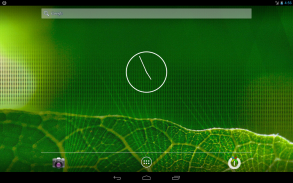
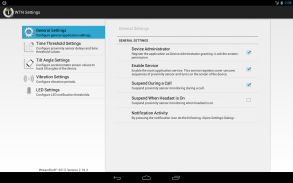
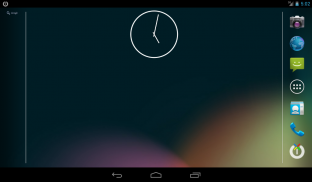



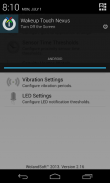
Wakeup Touch Nexus

Описание Wakeup Touch Nexus
Сохраняет кнопку питания от изнашивания или даже полностью заменяет ее, используя датчик приближения для включения экрана и софт-кнопку (лончер) для включения экрана.
Для того чтобы использовать датчик приближения просто установите приложение и запустите сервис мониторинга (по умолчанию запустится автоматически при первом запуске WTN Настроек). Как только он заработал, вы можете включить экран, прикоснувшись и освободив датчика приближения.
Для того чтобы использовать софт-кнопку (ланчер) для отключения экрана перетащите "WTN Выключить Экран" лончер из списка ваших приложений на домашний экран и нажмите его. Он может попросить активизацию "Администратора Устройства" при первом запуске. Вы должны активировать его, иначе он не сможет выключать экран.
Как альтернатива, можно выключить экран нажав на иконку в поле уведомлений, если эта опция была активированна в настройках.
ВАЖНО! Вы должны деактивировать "Администратора Устройства" перед удалением приложений, иначе вы не сможете его удалить. Вы можете сделать это прямо из настроек приложения или из диалога настроек вашего устройства (перейдите в меню Настройки >> Безопасность >> Администраторы Устройства и снимите флажок с "Выключение экрана")
Для вопросов пожалуйста перейдите на G+ страницу: https://plus.google.com/u/0/communities/110175170624549847232
Tags: Proximity, Gravity, Screen, Display, On, Off, Wake Up, Датчик, Приближения, Ускорения, Экран, Дисплей, Включить, Выключить.

























